更新时间:2021-09-25 05:03:54
最近EMUI11底部小白条如何设置的问题,引起了网上很多朋友的关注。相信很多朋友在网上已经有了一些了解,但是在这里边肖还是想收集一些关于如何在EMUI11底部设置小白条的信息,分享给大家,因为我们每个人的信息都不一样,所以下面边肖就把网上收集到的相关信息分享给大家。
1.打开手机,点击手机桌面上的【设置】进入设置界面(必须更新最新的EMUI11系统,只有最新的系统支持此功能);
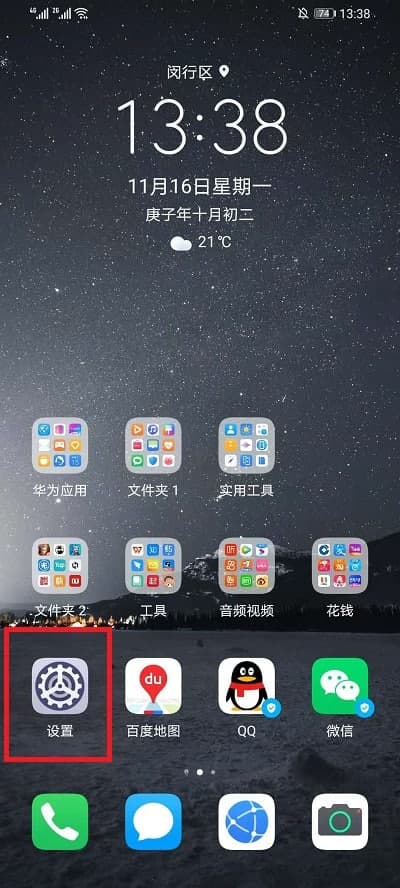
2.在设置界面,选择设置中的选项,在所有设置的下方找到【系统及更新】,点击进入系统及更新界面进行设置;
3.在【系统及更新】界面点击【系统导航模式】,进入系统导航模式界面,设置导航模式;
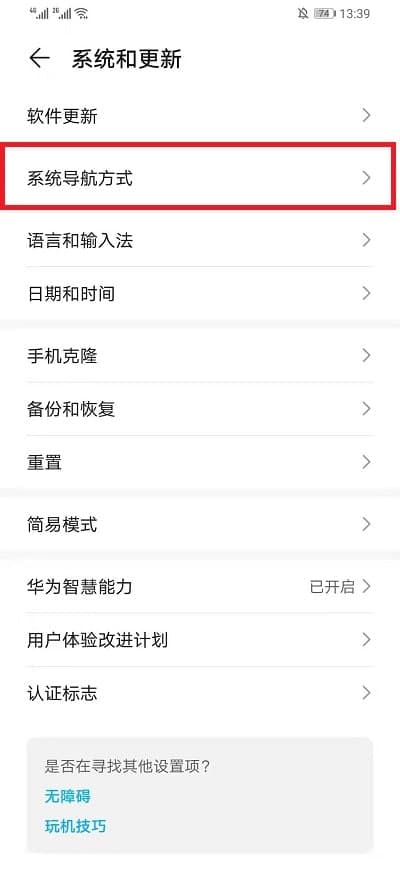
4.在【系统导航模式】界面,点击下方【更多】进入更多系统导航模式选择界面进行选择;
5.在【手势导航】界面,点击底部的【显示提示栏】,点击右侧按钮打开。蓝色表示开放。打开得到底部的小白条。
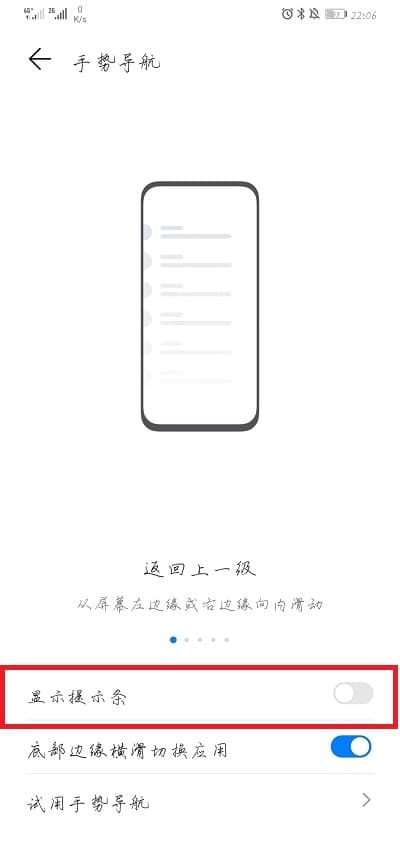
这都是关于如何设置EMUI11底部的小白条。希望以上内容能对朋友们有所帮助。

《阿斯加德之怒》是一款野心勃勃的VR动作游戏

TENAA揭示了一款新的诺基亚智能手机即将推出

三星Galaxy F62发布日期已经公布

Twitter预计iOS 14隐私控制将对2021年的收入产生“中等影响”

Apple为Apple TV +节目For All Mankind推出AR时间胶囊应用程序

苹果将在下个月发布新的iPad Pro机型

据分析公司称具有可折叠屏幕的iPhone将于2023年投放市场

Nvidia宣布用于加密货币挖掘的GPU系列

马克卡利出售新泽西州办公资产

亚马逊主导的圣地亚哥开发项目完成

StawbachCapital的CawleyPartners收购了2家DFW办公物业

亚马逊将在底特律大都会区增加5个设施